Maison >Tutoriel logiciel >Logiciel >Comment définir la forme du pinceau à frottis PS - Introduction à la méthode de réglage de la forme du pinceau à frottis PS
Comment définir la forme du pinceau à frottis PS - Introduction à la méthode de réglage de la forme du pinceau à frottis PS
- 王林avant
- 2024-03-04 16:40:061123parcourir
L'éditeur PHP Yuzai vous présente comment définir la forme du pinceau à frottis PS. Le pinceau Smudge est un outil courant lors de l'utilisation de Photoshop et peut être utilisé pour flouter, mélanger des images, etc. Pour modifier la forme du pinceau à estomper, il suffit de le configurer. Ensuite, nous présenterons en détail la méthode de définition de la forme du pinceau à frottis PS pour vous aider à mieux utiliser cette fonctionnalité.
1. Cliquez sur le bouton Paramètres du pinceau dans le menu de la fenêtre supérieure
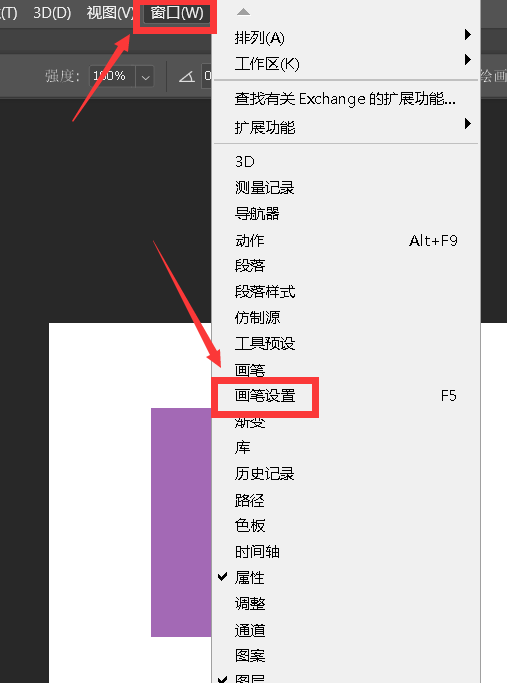
2. Vérifiez le bouton à deux axes dans la colonne scatter
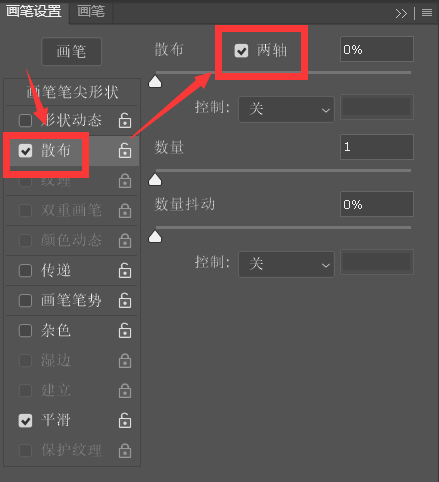
3. Modifier le ratio de valeur de spread à 60%
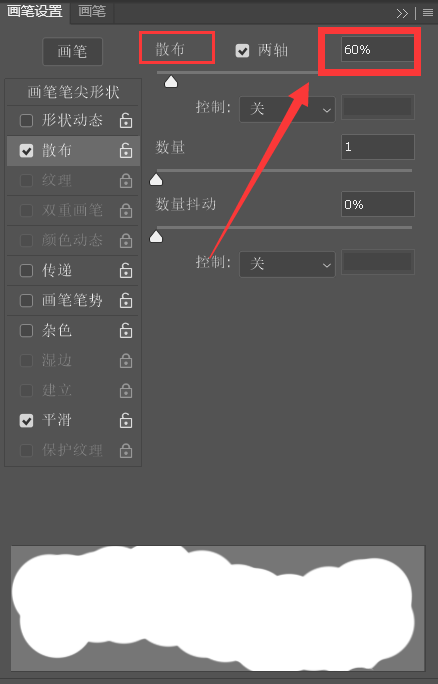
4. Enfin, vérifiez le bouton de transfert et modifiez la gigue d'intensité à 20 % dans la colonne de droite.
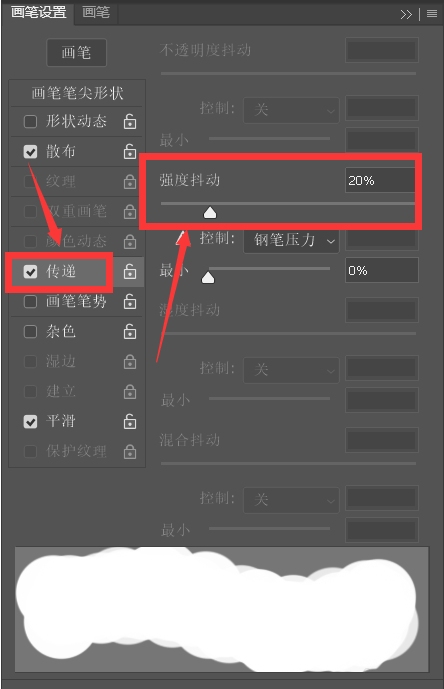
Ce qui précède est le contenu détaillé de. pour plus d'informations, suivez d'autres articles connexes sur le site Web de PHP en chinois!

